Windows 10で欠落しているデフォルトの電源プランを復元する方法

このガイドでは、Windows 10でデフォルトの電源プラン(バランス、高パフォーマンス、省電力)を復元する方法を詳しく解説します。

コンピュータを使用しているときに、「ダウンロードしたファイルにウイルスが含まれていることがウイルス対策ソフトウェアによって検出されました」のような内容のメッセージが表示されることがありますが、そのファイルの送信元は明確にわかっていますが、ダウンロードしたファイルのデータは完全にクリーンです。あまり心配しないでください、セキュリティ ソフトウェアが誤った結論を出すこともありますが、これは正常なことですが、ここでの問題は、そのデータが有効かどうか、本当に安全なのか、それともウイルス対策ソフトウェアの単なる間違いなのか、どうやって確実に知ることができるのかということです。
誤検知 (誤った認証エラー) は、セキュリティ ソフトウェアでは珍しい現象ではありません。誤検知にも特定の形式があります。これは、実際にはまったく問題がないにもかかわらず、スパイウェア対策プログラムによってユーザーが自分のコンピュータが悪意のあるコードによって攻撃されていると誤って認識される場合です。 「誤検知」という用語は、正規のスパイウェア対策アプリケーションが誤って脅威として認識される場合にも使用されます。コンテンツが本当に安全かどうかを判断する方法をいくつか紹介します。
VirusTotal を使用してより多くの参照を取得します
ウイルス対策ソフトウェアが異なれば、ファイルの安全性についての判断も異なります。言い換えれば、誤って認証されたファイルのセキュリティに対する認識は一貫性を欠くことになります。ファイルが実際に誤認された場合、そのファイルに危険なフラグを付けるウイルス対策プログラムはわずかですが、他のウイルス対策プログラムはそのファイルを安全であると判断します。ここで VirusTotal が活躍します。 VirusTotal は、45 の異なるウイルス対策プログラムでファイルをスキャンして、そのファイルに関するウイルス対策プログラムの意見を、一貫性があるかどうかに関係なく総合できるツールです。
必要なのは、VirusTotal.com Web サイトにアクセスし、認証に必要なファイルをアップロードするか、オンライン ファイルのURLを入力することです。前述したように、VirusTotal はさまざまなウイルス対策プログラムでファイルを自動的にスキャンし、そのファイルに関する各プログラムの特定の評価を通知します。
ファイルをダウンロードする前に、そのファイルが安全であることを確認するにはどうすればよいでしょうか?
結果に関して言えば、ほとんどのウイルス対策プログラムがファイルに問題があると判断した場合、そのファイルに問題がある可能性が高くなります。逆に、このファイルに悪意のあるコードが含まれていると考えるウイルス対策プログラムが少数しかない場合は、誤検知である可能性が高くなります。ただし、この情報は参照のみを目的としており、ファイルが本当に完全に安全かどうかを保証するものではないことにも注意してください。
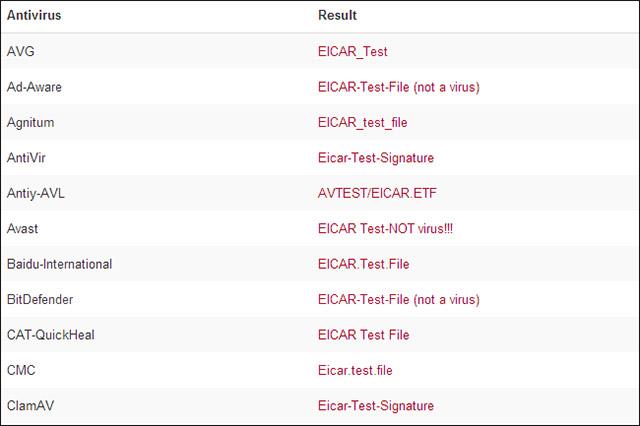
ダウンロード元の信頼性を評価する
ダウンロード ファイルを提供する Web サイトの信頼性を評価することも非常に重要な要素です。ファイルが信頼できないソースからダウンロードされた場合、または単にその Web サイトに関する情報がまったくない場合、ファイルにマルウェアが含まれている可能性が非常に高くなります。特に電子メールで送信されるコンテンツの場合は、さらに注意する必要があります。
一方、完全に信頼できる Web サイト、特に信頼できる発行元からファイルがダウンロードされた場合は、ウイルス対策ソフトウェアの通知を完全に無視して、通常どおりそのファイルを使用できます。この点では、ファイルの安全性を確認する問題はセキュリティ ツールではなくユーザーに依存していると言えます。

ただし、あらゆる状況が考えられますので、絶対的な確認はできません。たとえば、発行者の Web サイトが侵害された可能性があるとします。この状況はめったに発生しませんが、不可能ではありません。一方、セキュリティ プログラムからの早期警告なしに、ファイルのダウンロード中にエラーがポップアップ表示される場合、それは悪い兆候であり、マルウェアを含むダウンロードに遭遇した可能性が高くなります。つまり、問題は依然として、あなたがマルウェアをダウンロードさせるために設定された偽の Web サイトではなく、発行者の本物の Web サイトにいると確信できるかどうかにあります。ファイルの作成元の信頼性を確認してください。例: 銀行が電子メールに添付してプログラムを送信することはありません。
マルウェア データベースを確認する
ウイルス対策ソフトウェアが悪意のあるファイルにフラグを付けると、そのファイルに存在するマルウェアの種類の特定の名前が表示されます。インターネットでマルウェア名を検索すると、セキュリティ会社が編集したマルウェア データベースを含む Web サイトへのリンクが見つかります。ここでは、ファイルの内容とブロックされた理由を正確に教えてくれます。
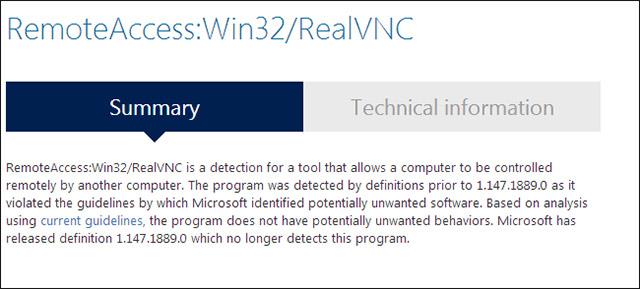
場合によっては、正規のファイルが悪意のある目的で使用されている可能性があるため、マルウェアとしてフラグが立てられ、ブロックされる場合もあります。たとえば、一部のウイルス対策プログラムは VNC サーバー ソフトウェアをブロックします。 VNC サーバー ソフトウェアは、ハッカーがコンピュータにリモート アクセスするために使用する可能性がありますが、自分が何をしているのかを理解しており、VNC サーバーをインストールするつもりであれば安全です。
十分気をつける!
ファイルが実際に誤認されているかどうかを確実に知るための一般的な方法や明確な方法はありません。私たちにできることは、最適な予測を行う前に、証拠を収集し、さまざまな情報源から情報を総合することだけです。つまり、ファイルが実際に誤って認証されたかどうかわからない場合は、そのファイルを使用しないでください。転ばぬ先の杖!
素晴らしい保護システムを構築してください。
続きを見る:
このガイドでは、Windows 10でデフォルトの電源プラン(バランス、高パフォーマンス、省電力)を復元する方法を詳しく解説します。
仮想化を有効にするには、まず BIOS に移動し、BIOS 設定内から仮想化を有効にする必要があります。仮想化を使用することで、BlueStacks 5 のパフォーマンスが大幅に向上します。
WiFi 接続に接続するときにドライバーが切断されるエラーを修正する方法を解説します。
DIR コマンドは、特定のフォルダーに含まれるすべてのファイルとサブフォルダーを一覧表示する強力なコマンド プロンプト コマンドです。 Windows での DIR コマンドの使用方法を詳しく見てみましょう。
ソフトウェアなしで Windows 10 アプリをバックアップし、データを保護する方法を説明します。
Windows のローカル グループ ポリシー エディターを使用して、通知履歴の削除やアカウントロックの設定を行う方法を説明します。
重要なリソースを簡単に監視及び管理できる<strong>IP監視</strong>ソフトウェアがあります。これらのツールは、ネットワーク、インターフェイス、アプリケーションのトラフィックをシームレスに確認、分析、管理します。
AxCrypt は、データの暗号化に特化した優れたソフトウェアであり、特にデータ セキュリティに優れています。
システムフォントのサイズを変更する方法は、Windows 10のユーザーにとって非常に便利です。
最近、Windows 10にアップデートした後、機内モードをオフにできない問題について多くのユーザーから苦情が寄せられています。この記事では、Windows 10で機内モードをオフにできない問題を解決する方法を説明します。








